Die Event ID 7, im Windows Event Log, mit der Beschreibung "\Device\Harddisk#\DR#" has a bad block", informiert Sie, dass ein Bereich einer Festplatte, die auf Ihrem Computer installiert ist, kann aufgrund einer physischen Beschädigung der Festplatte nicht geschrieben oder gelesen werden Oberfläche. (z.B.: "Das Gerät \Device\Harddisk0\DR0" hat einen fehlerhaften Block")
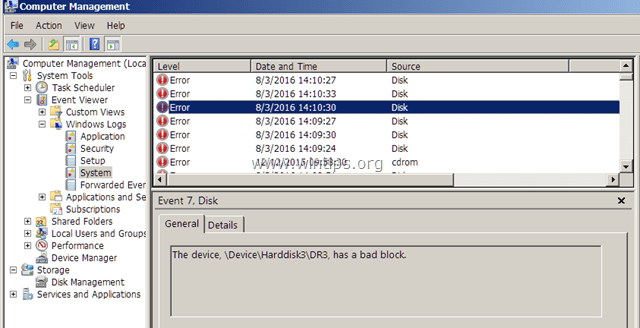
Das Warnereignis "Ereignis 7, Datenträger hat einen fehlerhaften Block" bedeutet, dass Sie die folgenden Maßnahmen ergreifen müssen, um einen Datenverlust zu vermeiden:
1.Sichern Sie alle Ihre wichtigen Dateien von der gemeldeten beschädigten Festplatte (Laufwerk) auf ein anderes Speichergerät (z. B. auf eine USB-Festplatte).
2. Überprüfen Sie die Festplattenoberfläche auf fehlerhafte Sektoren und markieren Sie diese mit dem Befehl CHKDSK. (Schritt 2).
3. Diagnostizieren Sie die Festplatte auf physische Schäden (Schritt 3).
In den meisten Fällen können alle oben genannten Aufgaben problemlos ausgeführt werden, da die meisten Benutzer nur eine Festplatte auf ihrem System installiert haben. Wenn jedoch mehr als eine Festplatte auf Ihrem System installiert ist, müssen Sie zuerst feststellen, welche davon beschädigt ist.
In diesem Tutorial finden Sie detaillierte Anweisungen, wie Sie die beschädigte Festplatte identifizieren können, indem Sie "Festplatte hat einen fehlerhaften Block" 7 Details des Ereignisses (z. B. "Device\Harddisk#\DR#") und wie man es überprüft und diagnostiziert.
So beheben Sie den Fehler "Ereignis-ID 7, Datenträger hat einen fehlerhaften Block".
Schritt 1. Identifizieren Sie den logischen Laufwerksbuchstaben der beschädigten Festplatte aus dem Ereignis-7-Fehler. *
* Notiz: Wenn auf Ihrem System nur eine Festplatte installiert ist, überspringen Sie diesen Schritt und fahren Sie fort mit Schritt 2.
– Im ersten Schritt muss anhand des Ereignisses "Event ID 7, Disk has a bad block" ermittelt werden, welcher logische Laufwerksbuchstabe der problematischen Festplatte zugeordnet ist. Um diese Aufgabe zu erfüllen:
1. Notieren Sie in der Systemereignisanzeige die Zahl nach dem Wort "HardDisk" in der Warnmeldung zu Ereignis 7.
z.B. Wie Sie im folgenden Beispiel-Screenshot sehen können, zeigt die Systemereignisanzeige (Windows-Protokolle > System) die Warnmeldung zu Ereignis 7 auf dem Gerät "Festplatte" an3".
"Ereignis 7, Datenträger – Das Gerät \Device\Harddisk3\DR3 hat einen fehlerhaften Block"
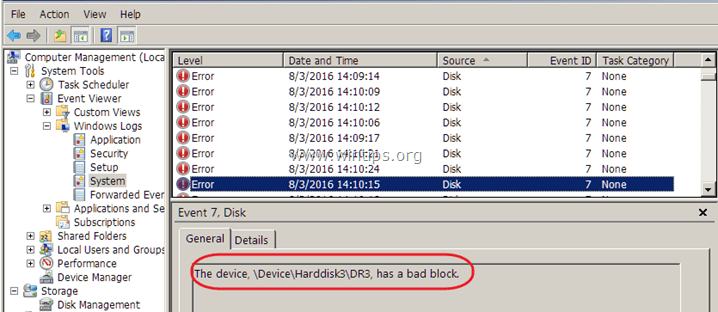
2. Dann lade die. herunter WinObj (kostenlos) Programm von Microsoft.
3.Extrakt das WinObj.zip heruntergeladene Datei.
4. Lauf Winobj.exe aus dem extrahierten Ordner.
5. Erweitern Sie im linken Bereich "Gerät".
6. Wählen Sie die Festplattennummer (Nummer) aus, die sich auf den Ereignis 7-Fehler bezieht. *
* In diesem Beispiel ist: "Festplatte3".
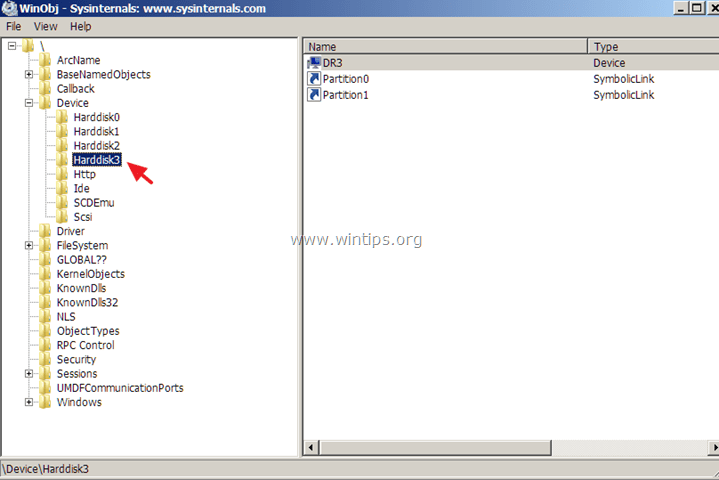
7. Sehen Sie sich nun den rechten Bereich an und notieren Sie sich die Nummer "HardDiskVolume", die in der Spalte "SymLink" angezeigt wird. *
* In diesem Beispiel ist die Zahl "1" (\Gerät\Festplattenvolumen1)".
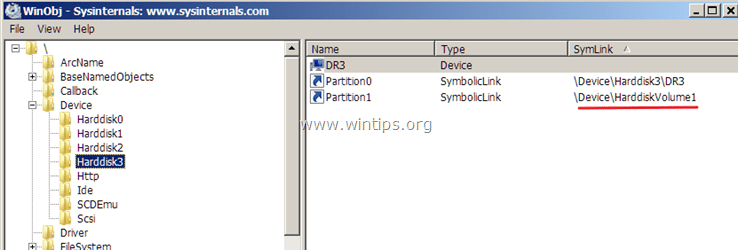
8. Wählen Sie nun "GLOBAL??" im linken Bereich.
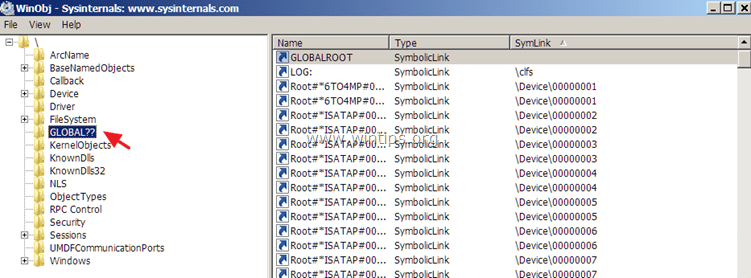
9. Im rechten Fensterbereich: Klicken Sie einmal auf das "SymLink" Spaltenname, um die Ergebnisse zu sortieren.
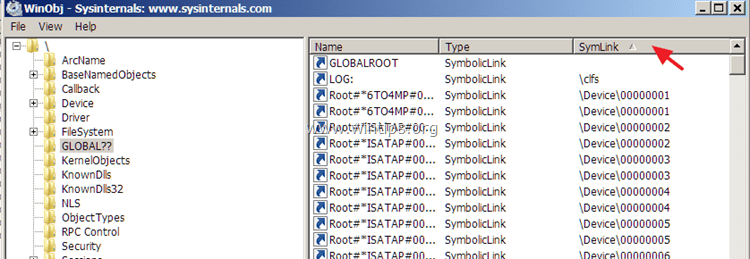
10. Scrollen Sie nun nach unten, bis Sie die Zeile mit dem "\Device\HarddiskVolume1" Wert (in Spalte "SymLink").
11. Wenn Sie diese Zeile finden, sehen Sie am "Name"Spalte" der Laufwerksbuchstabe des beschädigten Datenträgers. *
* In diesem Beispiel lautet der Fahrerbuchstabe: "g".
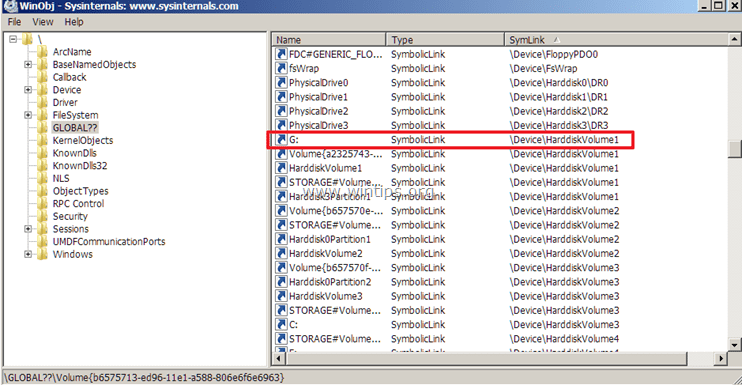
Schritt 2. Überprüfen und reparieren Sie Dateisystemfehler mit CHKDSK.
Nachdem Sie herausgefunden haben, welche Festplatte die fehlerhaften Blöcke enthält, müssen Sie dieses Laufwerk auf fehlerhafte Sektoren überprüfen und diese mit dem Befehl CHKDSK markieren. Darüber hinaus überprüft der Befehl CHKDSK die Integrität des Dateisystems und behebt logische Dateisystemfehler.
1. Öffnen Sie eine administrative Eingabeaufforderung.
2. Geben Sie im Eingabeaufforderungsfenster den folgenden Befehl* ein und drücken Sie die Eingabetaste:
- chkdsk %driveletter% /f /r
*Notiz: Geben Sie als %driveletter% den Laufwerksbuchstaben des Datenträgers ein (z. B. C:, E:, F: usw.), den Sie auf Fehler überprüfen möchten. *
* In diesem Fall lautet der Befehl: chkdsk G: / f /r

3. Wenn die CHKDSK-Befehlsoperation abgeschlossen ist, verwenden Sie diese Anweisungen um die Scanergebnisse des CHKDSK anzuzeigen und zu analysieren.
- Verwandter Artikel:So beheben und diagnostizieren Sie Dateisystemfehler mit CHKDSK.
4. Wenn Sie fertig sind, fahren Sie mit dem nächsten Schritt fort.
Schritt 3. Diagnostizieren Sie die beschädigte Festplatte auf physische Probleme.
Der letzte Schritt zur Behebung des Fehlers "Ereignis 7, Datenträger hat einen fehlerhaften Block" besteht darin, die problematische Festplatte auf physische Schäden zu testen und zu diagnostizieren. Um diese Aufgabe zu erfüllen:
1. Laden Sie die kostenlose Version von herunter und installieren Sie sie HD Tune-Diagnosedienstprogramm.*
* Quelle: http://www.hdtune.com/download.html
2. Starten Sie nach der Installation HD Tune und wählen Sie das Die Info Tab.
3. Wählen Sie oben nacheinander alle aufgelisteten Festplatten aus, bis Sie diejenige finden, der der im vorherigen Schritt gefundene Laufwerksbuchstabe zugewiesen wurde. *
* In diesem Beispiel ist die beschädigte Festplatte (mit dem Laufwerksbuchstaben „G“) die „ST3500620AS (500GB)“ (Seagate).
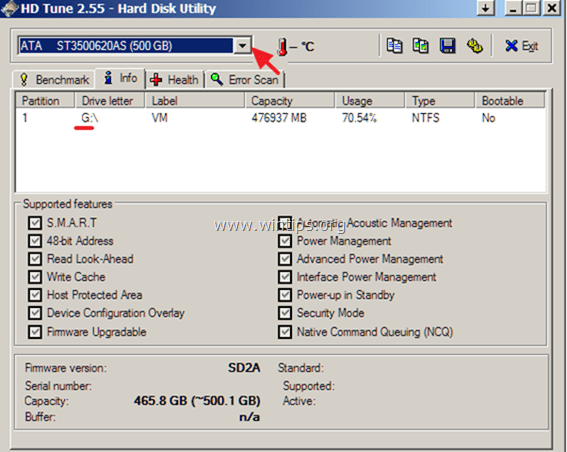
4. Wenn Sie die beschädigte Festplatte finden, wählen Sie die Die Gesundheit Registerkarte, um den "Zustand" der Festplatte anzuzeigen, indem Sie die S.M.A.R.T. Prüfbericht. Prüfen Sie hier in der Spalte „Status“, ob alle Werte als „OK”. Wenn nicht, fahren Sie mit einem Vollflächenscan fort (siehe unten).
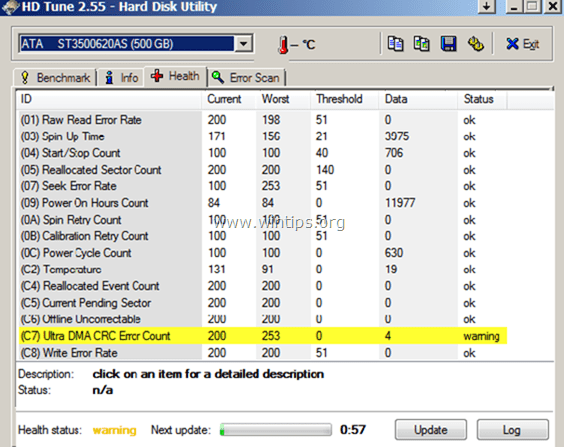
5. Wählen Sie abschließend das „Fehlersuche” Registerkarte und führen Sie eine Vollflächen-Scan-Diagnose in der Oberfläche der Festplatte durch. *
* Wichtig:Mindestens ein rotes Quadrat, bedeutet, dass Sie müssen die Festplatte so schnell wie möglich ersetzen.
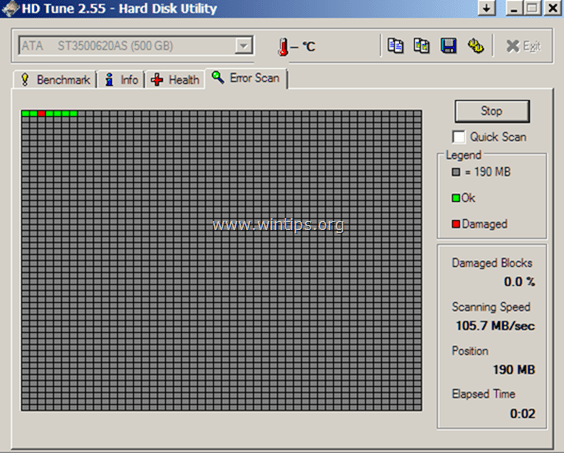
Das ist es! Lassen Sie mich wissen, ob dieser Leitfaden Ihnen geholfen hat, indem Sie Ihren Kommentar zu Ihren Erfahrungen hinterlassen. Bitte liken und teilen Sie diesen Leitfaden, um anderen zu helfen.
Anstatt WinObj herunterzuladen und zu klicken und zu sortieren, ist es viel es ist einfacher, einfach zum Dienstprogramm "Festplattenpartitionen erstellen und formatieren" zu gehen und zu sehen, wie die Festplatte gekennzeichnet ist Datenträger-Nr. Das löst auch das Volumenproblem, sodass keine Verwechslungen entstehen.
Danke. Der Artikel ist wahrscheinlich sehr alt, aber dennoch einen ernsthaften Versuch wert.
Leider zeigt WinObj > Device die Partitionen 0,1,2,3 mit den Volumes 1 -3 an und geht auf Global, nun ja, es liegt immer noch an welchem Laufwerk, welcher Partition.
Dieser Artikel hat sicherlich dazu beigetragen, es einzugrenzen.
Microsoft hat beschlossen, mich alle 3 Sekunden daran zu erinnern, dass ein Problem mit dem Laufwerk vorliegt. Alle DREI Sekunden!!!